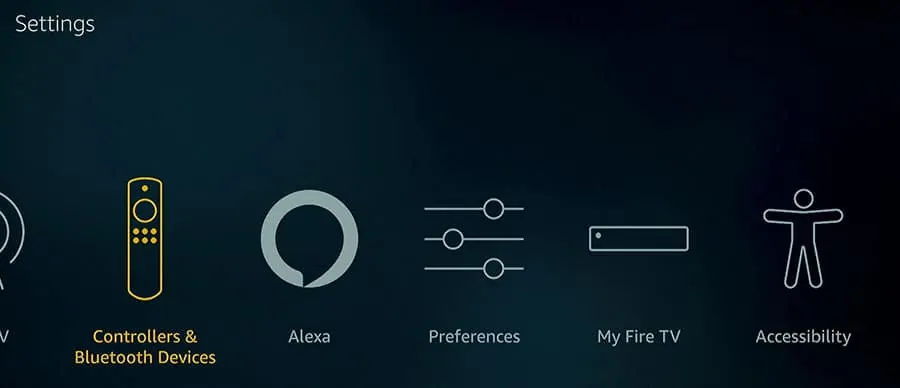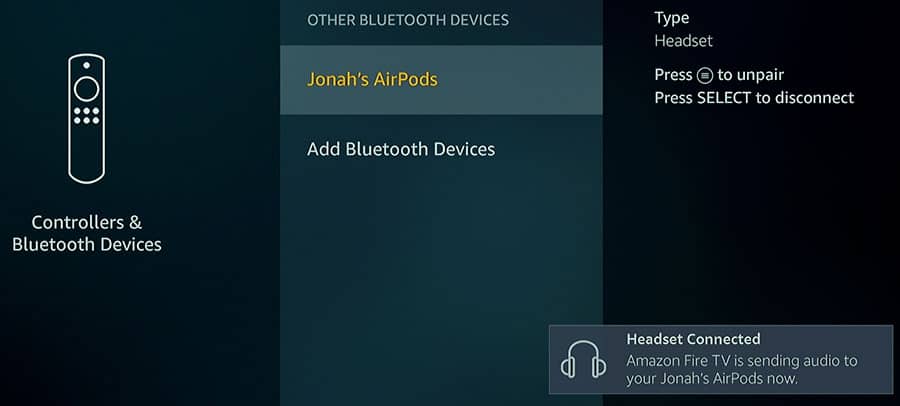Amazon Огонь TV Stick является фантастическое устройство, что позволяет не только получить ваши потоковое медиа установки без каких – либо хлопот, но и позволяет взять эту систему с вами везде, где есть экран, чтобы включить в. Однако для более надежной настройки домашнего кинотеатра вам может быть интересно, как освободить звук от встроенных динамиков вашего экрана и для опции Bluetooth. Сделать это:
- Перейдите в настройки Fire TV.
- Выберите «Контроллеры и устройства Bluetooth», затем «Другие устройства Bluetooth».
- Переведите динамики Bluetooth в режим сопряжения
- Выберите свое устройство из списка «Обнаруженные устройства».
Если это не сработает автоматически, или если вы пытаетесь проявить творческий подход и одновременно подключиться к наушникам или нескольким динамикам Bluetooth, ниже об этом подробнее, но, к счастью, основы довольно просты. Если у вас есть Fire TV Stick и ваша любимая Bluetooth-колонка готова к работе, просто выполните следующие действия.
Как подключить устройство Bluetooth к Fire TV Stick:
Одно небольшое примечание: эти инструкции предназначены для подключения динамиков напрямую к Fire TV Stick, но если вы когда-нибудь задумывались, можно ли подключить Fire TV Stick к проектору, а затем подключить проектор к динамикам Bluetooth, ознакомьтесь с нашими гиды по ссылкам.
1) Перейдите в настройки Fire TV.
Опять же, это должно быть достаточно просто. Как только ваш телевизор и Fire Stick включены. Возможно, вам придется использовать селектор входа вашего телевизора, чтобы перейти к входу, на который направлен Fire TV Stick. Оттуда вам понадобится пульт Fire TV Stick, чтобы перейти на страницу настроек.
Здесь есть один небольшой трюк: если вы потеряли пульт или собака его прогрызла, вы можете использовать приложение Amazons Fire TV Remote для входа в систему и управления телевизором со своего телефона.
2) Выберите «Контроллеры и устройства Bluetooth», затем «Другие устройства Bluetooth».
Это тоже должно быть довольно просто. Как только вы окажетесь на странице настроек, сначала перейдите к опции, которая гласит «Контроллеры и устройства Bluetooth». Несмотря на то, что этот параметр меню не вызывает непосредственного вызова динамиков, именно здесь вы управляете всеми соединениями Bluetooth. Например, если бы вам пришлось добавить новый пульт, вы бы пришли это сделать именно здесь.
На следующей странице выберите «Другие устройства Bluetooth». Здесь вы добавляете динамик Bluetooth или выбираете наушники Bluetooth, если пытаетесь их подключить (подробнее об этом позже – также у нас есть полное руководство).
3) Переведите динамики Bluetooth в режим сопряжения
Независимо от того, какой у вас Bluetooth-динамик, этот шаг должен быть довольно простым. Обычно для этого нужно просто удерживать кнопку питания в течение очень долгого времени при включении динамика. Некоторые выступающие могут потребовать от вас нажать отдельную кнопку, чтобы начать этот процесс. См. Инструкции для динамика, если не ясно, как перевести устройство в режим сопряжения.
Если у вас еще нет динамика Bluetooth и вы планируете его настройку, будьте уверены, что существует множество вариантов, которые дешевы и просты в использовании, например, динамик Bluetooth Anker Soundcore (на Amazon), и если вы действительно собираетесь наполнить комнату звуком, вы можете использовать что-нибудь более высокого уровня, например, Bose SoundLink Revolve (также на Amazon)
4) Выберите свое устройство из списка «Обнаруженные устройства».
Наконец, мы находимся в том месте, где вы должны увидеть, как ваш динамик транслирует сигнал, а Fire TV Stick принимает его. Если вы видите несколько вариантов на этом экране, вам придется использовать их сообщенные имена, чтобы попытаться выяснить, какой из них является говорящим, но это должно быть довольно ясно.
Выберите динамик из списка и дождитесь какого-либо звукового уведомления о сопряжении (звонка или звонка) от самого динамика. В этот момент на экране также должно отображаться, что динамик подключен. Вы можете выйти из этого меню и начать использовать Fire TV Stick как обычно, только звук теперь должен идти через динамик.
Исправление проблем
Если вы не видите своего динамика в списке «Обнаруженные устройства», вы можете попробовать следующее. Во-первых, вы можете включить и снова выключить динамик, продолжая сканировать устройства Bluetooth в меню Fire TV Stick. Если это не сработает, вам следует выключить и снова включить динамик Bluetooth и Fire TV Stick, чтобы начать с нуля.
Если вы все еще не видите сигнал на этом этапе, вам следует дважды проверить инструкции для динамика и убедиться, что вы правильно переводите его в режим сопряжения, или посмотрите, есть ли какие-либо инструкции о том, как очистить историю сопряжения на Bluetooth-динамик. Возможно, он не подключается, потому что он уже подключен к чему-то другому.
Если динамик кажется подключенным, но вы ничего не слышите, попробуйте использовать регуляторы громкости на пульте дистанционного управления Fire TV Stick, чтобы увеличить громкость, и если это не сработает, попробуйте кнопки физической громкости на самом динамике.
Если у вас все еще не получается, попробуйте подключить динамик Bluetooth к розетке, чтобы убедиться, что на него есть питание. У некоторых портативных динамиков Bluetooth достаточно энергии для включения и перехода в режим сопряжения Bluetooth, прежде чем снова выключить питание при низком уровне заряда батареи, и это не снимается автоматически.
Подключение нескольких динамиков одновременно
Итак, у вас есть динамик Bluetooth, но что делать, если вы хотите получить более полный и заполняющий комнату звук. Вам может быть интересно, можно ли подключить несколько динамиков к Fire TV Stick, чтобы получить многоканальный звук в комнате.
Это становится немного сложнее. Во-первых, вы не сможете получить многоканальный / стереозвук, но вы можете просто продублировать аудиосигнал, чтобы попасть в два места. Однако вам понадобится другое устройство, передатчик / приемник TaoTronics Bluetooth 5.0 (на Amazon), который поддерживает соединение двух устройств Bluetooth.
Вам нужно будет подключить его к аудиопорту вашего экрана, где бы он ни находился, потому что теперь вы получаете звук не из источника Fire TV Stick, а из управления звуком телевизора. Итак, используйте вспомогательный кабель TaoTronics для подключения к вспомогательному порту телевизора или проектора. Затем следуйте инструкциям TaoTronics по подключению к нему нескольких динамиков Bluetooth.
Единственное исключение здесь может быть, если у вас есть устройство с установленным Bluetooth 5, и в этом случае вы можете подключить несколько динамиков. См. Наше руководство по подключению нескольких динамиков Bluetooth к устройству Bluetooth 5 для получения дополнительной информации о том, как запустить эту настройку.
А как насчет наушников?
В некоторых случаях вы предпочитаете использовать наушники Bluetooth, чем выделенный динамик, и, к счастью, все приведенные выше инструкции применимы и к наушникам Bluetooth: вы можете следовать инструкциям выше, чтобы подключиться напрямую к Fire TV Stick, или вы даже можете используйте устройство TaoTronics для подключения нескольких пар наушников.
Вывод
Как видите, к Fire TV Stick относительно просто подключить портативный динамик Bluetooth или наушники Bluetooth. И подключить несколько динамиков или наушников не так уж и сложно. Это значительно увеличивает гибкость вашей системы, позволяя вам не только запускать весь домашний кинотеатр с помощью Fire TV Stick, но и брать этот опыт с собой в дорогу.
Источник записи: https://thehometheaterdiy.com